PS怎么插入文字
发布时间:2021年09月07日 14:18
在一副PS设计作品中,文字往往是不可缺少的元素。因为对于学习PS的同学来说,学习插入文字自然也就是最基础的技能了。今天就为大家讲解一下PS怎么插入文字。photoshop添加文字的步骤如下:
1、打开photoshop软件。在左上角“文件中”→“打开”选项跳出来的文件夹中找到需要插入文字的图片。图片导入后,在软件的右下方找到“创建新图层”按钮,按钮外观像一张左下角者起来的正方形的纸。新图层可以用来添加文字的。
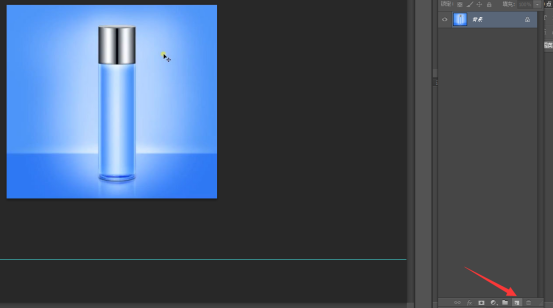
2、在photoshop左边的工具中找到“T”,直接用鼠标点击一下需要输入文字的位置,出现文本输入框之后,即可直接打字输入。
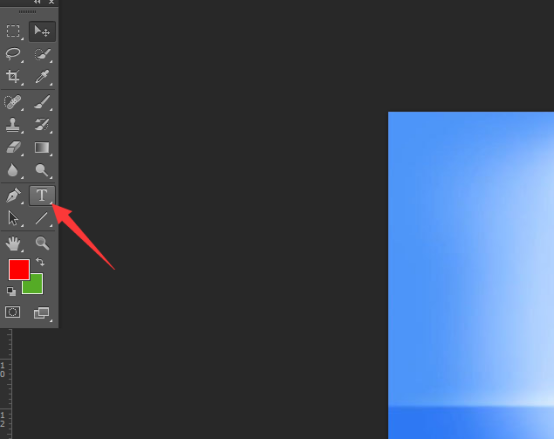
3、选中“T”之后,photoshop上方工具栏中就会出现一系列文字设置选项,按照您的需要对文字进行设置,在这里可以设置字体、字号、对齐方式,字体颜色即字体变形等,在此我们就先简单的设置一下字体和字号,其他的效果,大家可以在自己练习的时候,试试各个参数不同的效果。
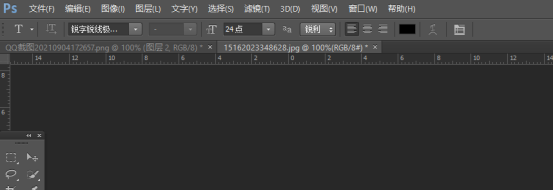
4、设置完成后,鼠标在需要插入文字的区域点击一下,然后在弹出来的文本框中输入您需要插入的文字即可。除了横排文字之外,我们还可以选择直排文字工具,在需要竖排文字效果的时候可以使用。

PS怎么插入文字就是这么的简单,当然我们可以通过调整字体、颜色、间距等参数,获得满意的效果,通过文字的大小,加粗和颜色的变化,我们可以实现让设计作品上的文字显得更加美观、有层次。
本篇文章使用以下硬件型号:联想小新Air15;系统版本:win10;软件版本:PS CS6。



